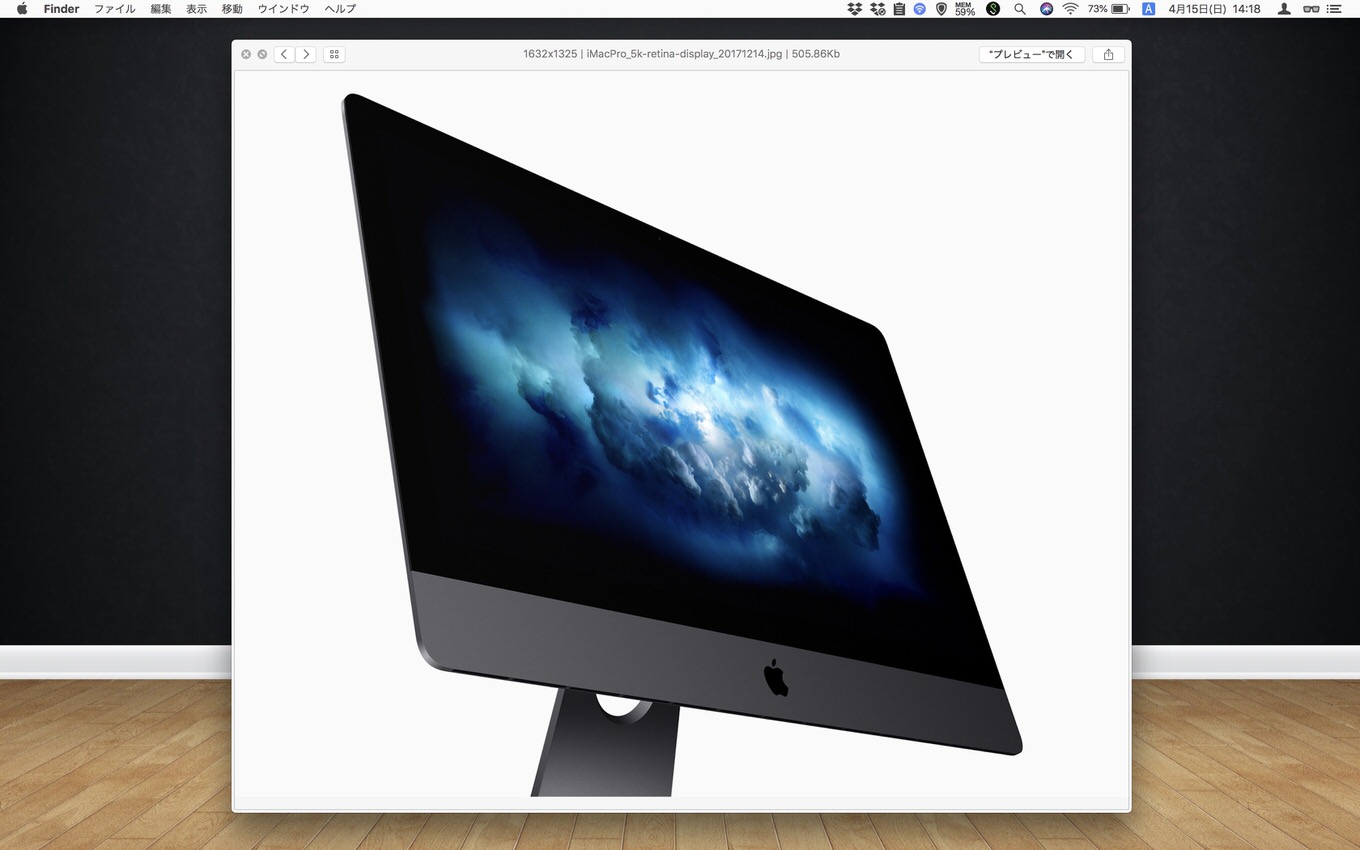@JUNP_Nです。MacのFinderでファイル名が長いと、ファイル名がちゃんと表示されなくてわかりにくい。Finderのカラム幅が最初からもう少し広ければって思っていた人はデフォルトの表示幅を変更してみてはいかがですか?
Finderを使いこなしたいならアイコン表示、リスト表示ではなく「カラム表示」がオススメ
Windowsからスイッチしてきたユーザーはアイコン表示、リスト表示が馴染みやすいのだろうなと思いますが、個人的にオススメなのはカラム表示。
Finderを横に長く使うことでフォルダ階層も見た目にわかりやすく、表示項目も変更日、ファイルサイズなどが一覧表示されないので画面がゴチャゴチャしません。この辺は好みなのかもしれませんが、個人的にはカラム表示オススメ。
そんなカラム表示ですが、ファイル名が長いとファイル名を省略して表示してしまうため、わかりにくという時があります。

そんな時はカラムの幅をデフォルトの設定より広くしてあげれば解消。
カラム表示時に画面下部に現れる「||」の部分をダブルクリック(もしくはoptionを押しながらクリック)することで以下のようなダイアログが現れてカラム幅を変更することが可能です。

でもこの場合では次回にFinderを開いた時はデフォルトのカラム幅に戻ってしまいます。
デフォルトのカラム幅設定を変更したい場合は「||」の部分 をoptionを押しながらドラッグして幅を変更してください。

すると調整したカラム幅をFinderが記憶し、次回Finderウィンドウを開いた時にも同じ幅で表示することが可能です。
ちょっとしたことですが、これだけでFinderはもっと使いやすくなるはず。お試しください。
Finderをもっと便利に使いたい人は「TotalFinder」の導入もオススメ。Finderのタブ化等色々と便利ですよ。